商品目录模板是一种营销模板(Marketing Templates),可以让企业商品目录展示在WhatsApp 应用。商品目录模板包括产品缩略图、自定义正文文本、固定文本标题和固定文本副标题以及查看目录的按钮。当用户接收到商品目录模板消息后,点击查看目录按钮,企业的商品目录将显示在WhatsApp应用中。
前提条件
在使用商品目录模板发送消息前,企业需要先将商品库存上传到Meta的电子商务目录,并将商品目录绑定到WhatsApp Business商业账号。
步骤一:上传商品库存到Meta
企业已建立商品目录,只需将该目录连接到WhatsApp商业账户(WABA),企业就可以分享商品。
企业未创建商品目录,请先创建商品目录。
创建商品目录
打开Meta电商管理工具。
在资产页面,单击添加目录。
选择目录类型、设置目录信息。
设置完成。
上传商品
打开Meta电商管理工具。
选择待上传商品的目录。
在页面,单击右上角添加商品。
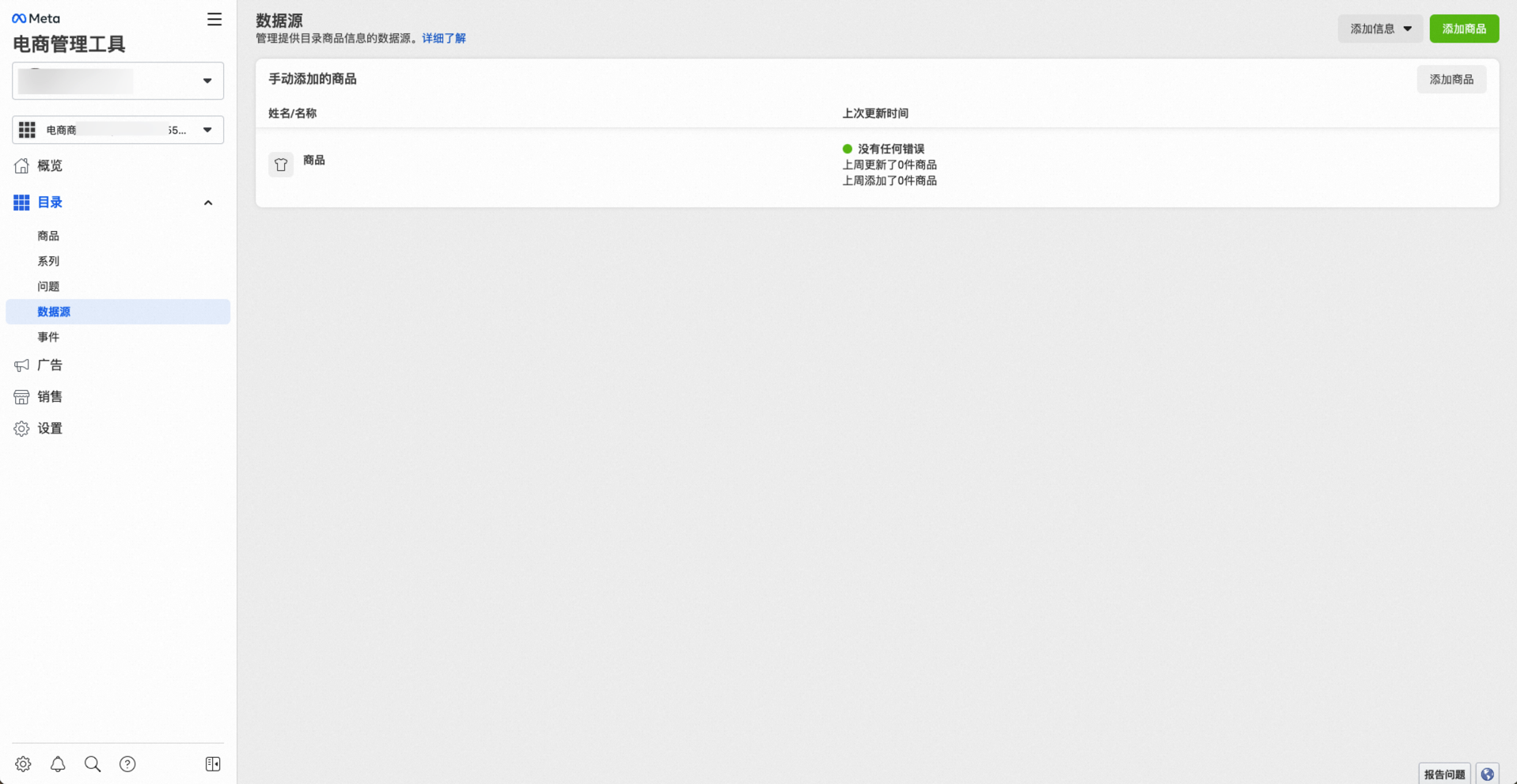
选择添加商品的方式,添加商品。
步骤二:将目录绑定到WhatsApp Business商业账号
登录Facebook商务管理平台,选择您的企业。
在页面左上方选择WhatsApp管理工具,单击待绑定的账号。
在左侧导航栏,选择目录。
在目录页面,单击选择目录。
在下拉菜单选择待绑定的目录,单击绑定目录。
步骤三:将商品目录授权给Chat App消息服务
登录Facebook商务管理平台,选择业务设置。
在左侧导航栏,选择。
在合作伙伴列表中选择Alibaba Cloud Singapore,在右侧页面单击共享资产,分享您的资产。
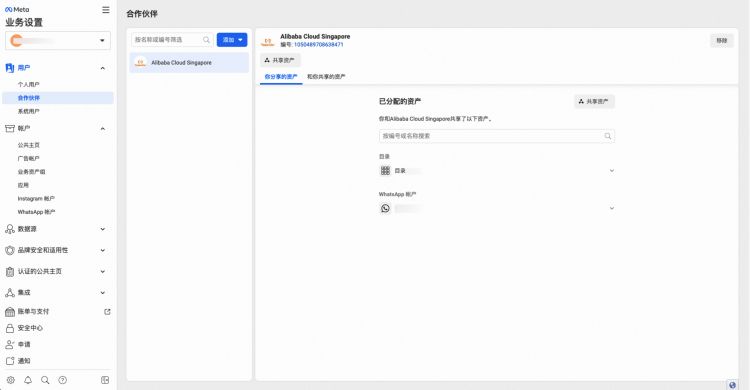
在弹出的对话框中设置资产信息。
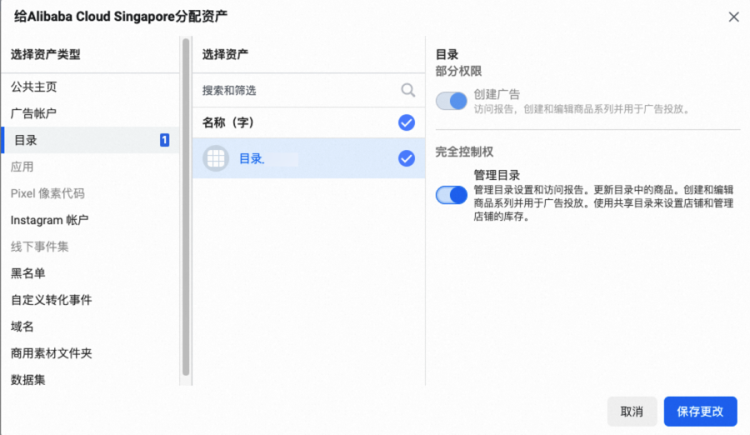
选择资产类型:选择目录
选择资产:选择您要授权给Chat App的商品目录名称
目录:在完全控制权下打开管理目录的开关
单击保存更改。
步骤四:在Chat App消息服务控制台使用商品目录模板
在Chat App消息服务控制台使用目录模板,需要先同步和绑定目录。
同步和绑定商品目录
在左侧导航栏,选择通道管理。
在通道管理页面,单击需要进行管理,且通道类型为WhatsApp的通道ID或管理按钮。
在左侧导航栏,选择目录管理。
在目录管理页面,单击同步目录,同步完成后在目录名称列表,单击绑定。
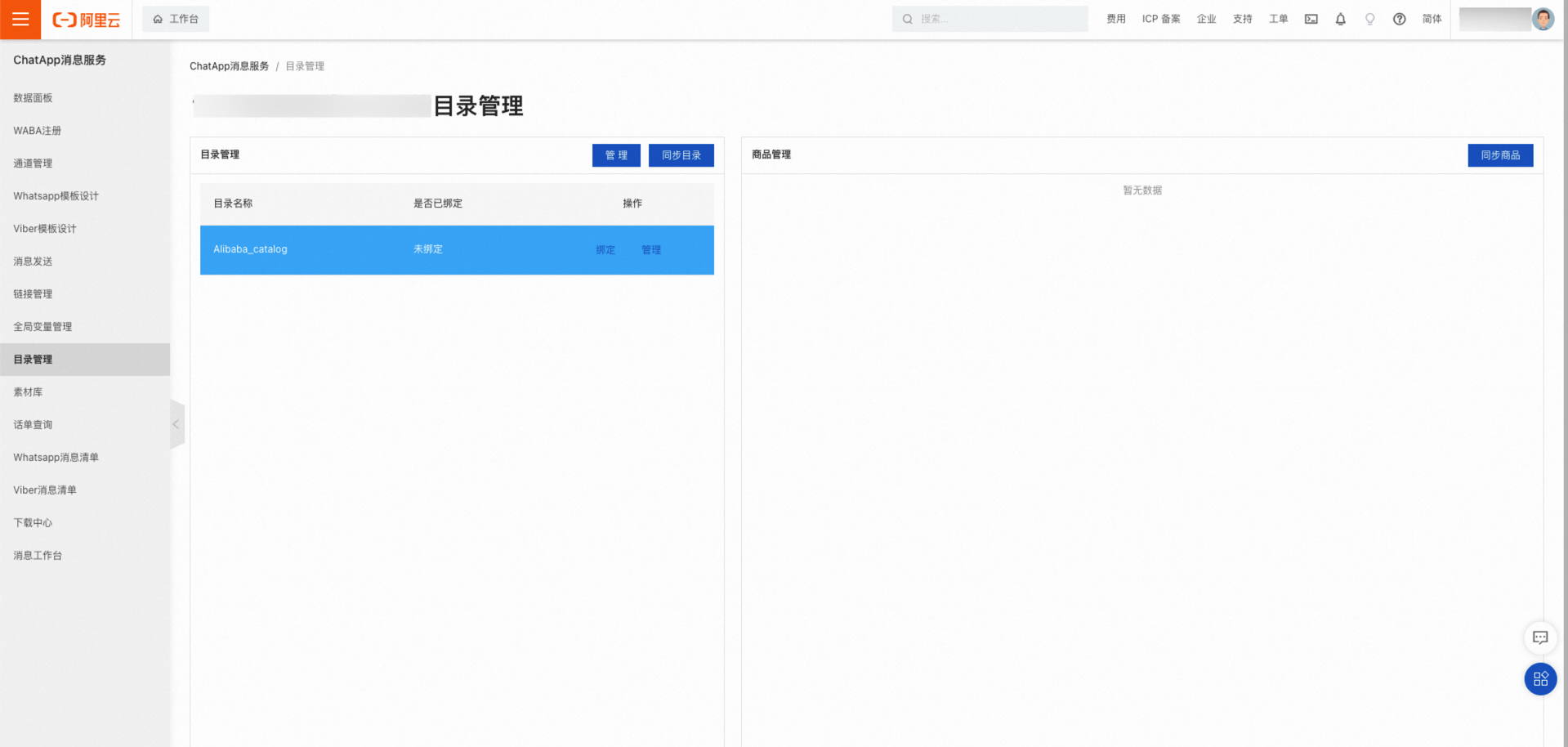
目录绑定完成后,单击同步商品。
创建商品目录模板
在左侧导航栏,选择WhatsApp模板设计
在WhatsApp模板设计页面,单击新增模板。
设置模板信息:填写模板名称、类别选择营销、允许修改分类、选择模板语言。
在模板设置页面,在模板格式下拉框选择要使用的模板格式。
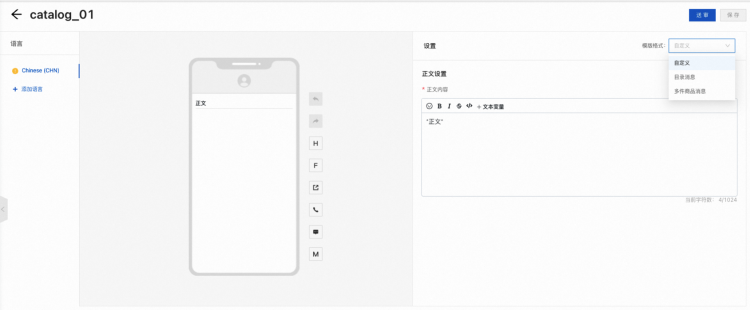 说明
说明支持自定义格式、目录消息、多件商品消息模板。
自定义格式:用于设置一般营销模板消息,不适用商品目录功能。
目录消息:用于设置目录模板消息。 目录消息可以编辑正文部分内容,添加页脚信息。
多件商品消息:用于设置显示多商品展示的产品目录模板。多件商品消息可以编辑头部信息和正文内容,添加页脚信息。通过单击预览部分的头部信息、正文信息、页脚信息进行对应内容的编辑。
保存模板后送审,待模板审核后即可使用。
发送产品目录模板消息
在左侧导航栏,选择消息发送。
根据页面提示,填写信息。
选择模板语言
选择审核通过的商品目录模板
选择发送账号
指定发送方式
设置目录,目录中的商品数据来自左侧导航目录管理中同步的商品。
如果商品目录模板格式为目录消息时,设置封面商品。
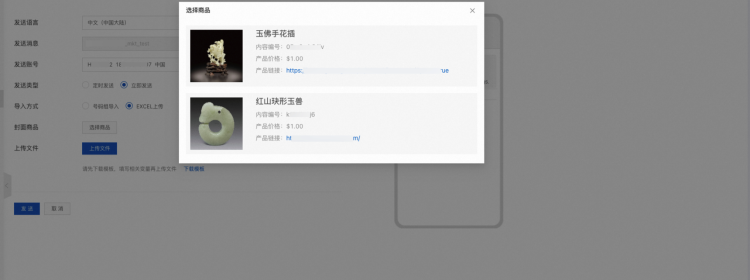
如果商品目录模板格式为多商品消息时,设置目录与商品。
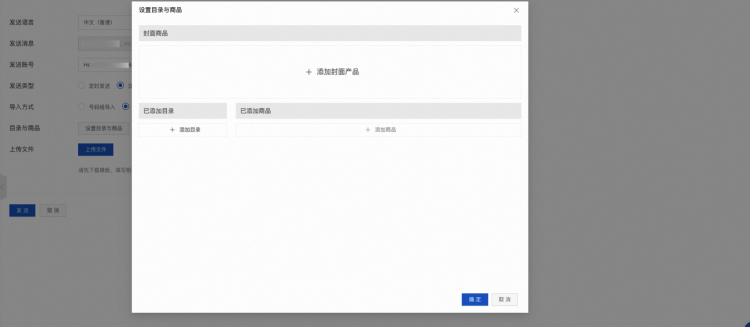
选择导入方式
单击发送,发送消息。